ReiBoot - برنامج إصلاح نظام iOS المجاني رقم 1
أصلح أكثر من 150 مشكلة في iOS دون فقدان البيانات والترقية iOS 26/الرجوع إلى إصدار أقدم بأمان
ReiBoot: أداة إصلاح iOS رقم 1
إصلاح أكثر من 150 مشكلة في نظام iOS دون فقدان البيانات
تقوم بإطلاق تطبيقك المفضل على iPhone ويغلق فجأة. تكرر نفس الإجراء، لكن يحدث ذلك مرة أخرى. هذه هي المشكلة التي واجهها العديد من المستخدمين مع التحديث الأخير، مما يتسبب في تعطل تطبيقات iOS 26 في أي وقت.
يكون الأمر مزعجًا للغاية لأنه في بعض الأحيان تحتاج هذه التطبيقات للمهام اليومية. في هذا الدليل، سنستكشف أسباب عدم عمل التطبيقات على iPhone وسنشارك 8 نصائح بسيطة لمساعدتك في استعادة الأمور إلى طبيعتها بسرعة.
إليك بعض الأسباب الشائعة التي لاحظتها والتي قد تجعل تطبيقاتك تتعطل بعد التحديث إلى iOS 26:
الإصلاحات الأساسية عادة لن تنجح إذا استمر iPhone الخاص بك في التعطل بعد التحديث. Tenorshare Reiboot هو أداة ذكية وشاملة تساعد في حل مشاكل تعطل تطبيقات iOS 26 العنيدة دون مسح بياناتك.
لا يقوم فقط بإصلاح نظام iOS، بل يساعد أيضًا في تخفيض إصدار iOS، وإصلاح الشاشات المعلقة، وإزالة تجمد شعار Apple، وحتى معالجة استنزاف البطارية أو فشل التحديث. لا حاجة لاستخدام iTunes، ولا إعادة تعيين، فقط عملية إصلاح نظيفة وسلسة. والأفضل من ذلك، أنه سهل الاستخدام حتى لو لم تكن لديك معرفة تقنية.
لماذا تختار Tenorshare Reiboot؟
كيفية إصلاح تعطل تطبيقات iOS 26 باستخدام Tenorshare Reiboot
قم بتنزيل Tenorshare Reiboot وتثبيته على جهاز الكمبيوتر الشخصي أو جهاز Mac الخاص بك.

افتح الأداة وقم بتوصيل iPhone الخاص بك باستخدام كابل USB. على الشاشة الرئيسية، اختر “بدء الإصلاح” لإصلاح تعطل iOS 26 دون فقدان البيانات.

الآن اختر الإصلاح القياسي. نزّل البرنامج الثابت المطلوب عند الطلب.

انقر على “بدء الإصلاح القياسي” وانتظر حتى تكتمل العملية.
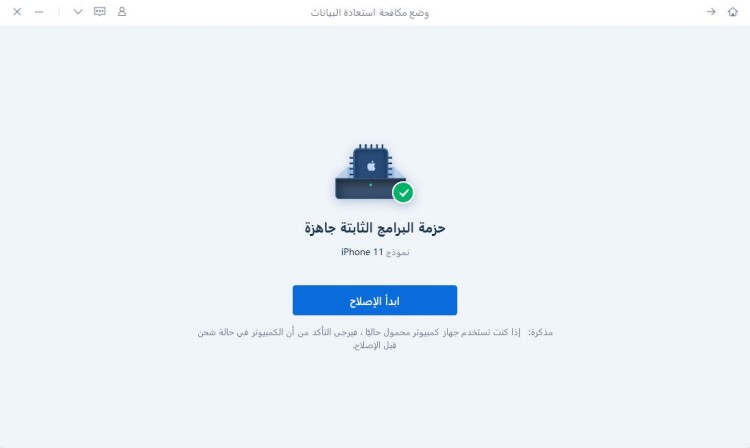
سوف يتم إعادة تشغيل iPhone الخاص بك، وينبغي أن تختفي مشاكل تعطل تطبيقات iOS 26.

يمكنك تجربة بعض الأمور البسيطة أولاً إذا كانت التطبيقات لا تعمل على iOS 26. هذه الحلول سهلة ومناسبة للمبتدئين. دعنا نستعرضها خطوة بخطوة.
قد يتعطل التطبيق إذا كانت الذاكرة المؤقتة ممتلئة أو تالفة. مسح ذاكرة التخزين المؤقت للتطبيق يمسح البيانات القديمة وغير الضرورية، مما يسمح للتطبيق بالعمل بشكل صحيح مرة أخرى. هذا هو حل قياسي لمواقف iOS 26 travando (التعليق أو التعطل).
الخطوة 1: على iPhone الخاص بك، افتح تطبيق الإعدادات.
الخطوة 2: قم بالتمرير لأسفل واضغط على عام.
الخطوة 3: الآن اضغط على تخزين iPhone وانتظر بضع ثوانٍ حتى يتم تحميل القائمة.
الخطوة 4: ابحث عن التطبيق الذي يتعطل باستمرار واضغط عليه.
الخطوة 5: اضغط على "إلغاء تحميل التطبيق" (بياناتك آمنة؛ لن يتم حذفها).
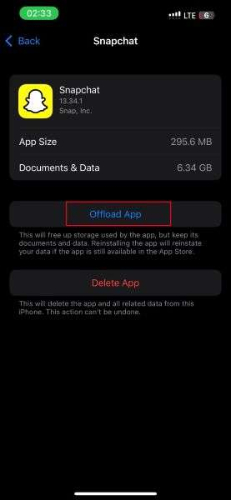
الخطوة 6: بعد ذلك، اضغط على "إعادة تثبيت التطبيق" لوضعه مرة أخرى بشكل جديد.
عندما تكون مساحة التخزين في iPhone ممتلئة، يصبح الجهاز بطيئًا وتبدأ التطبيقات في التعطل دون سبب واضح. غالبًا ما يساعد تحرير بعض المساحة في استعادة الأداء من مشاكل التطبيقات التي لا تعمل على iPhone دون تعريض أشيائك المهمة للخطر.
الخطوة 1: افتح تطبيق الإعدادات على iPhone الخاص بك.
الخطوة 2: قم بالتمرير لأسفل واضغط على عام ثم تخزين iPhone.
الخطوة 3: انتظر لبضع ثوانٍ أثناء التحميل؛ الآن يمكنك رؤية التطبيقات التي تأخذ أكبر مساحة.
الخطوة 4: فقط اضغط على التطبيقات أو الفيديوهات أو الملفات التي نادرًا ما تستخدمها واحذف ما ليس ضروريًا.

الخطوة 5: اضغط على حذف التطبيق أو أزل الملفات الكبيرة لتوفير مساحة.
بعد تثبيت iOS 26، قد تتعارض بعض إعدادات النظام مع طريقة عمل التطبيقات. إعادة تعيين جميع الإعدادات لن تحذف ملفاتك، بل تعيد جميع إعدادات النظام إلى الوضع الافتراضي، مما يمكن أن يحل مشاكل تعطل تطبيقات iOS 26 المزعجة.
الخطوة 1: اذهب إلى تطبيق الإعدادات على iPhone.
الخطوة 2: ثم قم بالتمرير لأسفل واضغط على عام.
الخطوة 3: الآن قم بالتمرير حتى النهاية واضغط على نقل أو إعادة تعيين iPhone.
الخطوة 4: اضغط على إعادة تعيين، واختر إعادة تعيين جميع الإعدادات.

الخطوة 5: عند المطالبة، أدخل رمز المرور وأكد إعادة التعيين.
الخطوة 6: سيقوم iPhone بإعادة التشغيل وإعادة تعيين المعلمات ولكن لن يتم فقدان أي بيانات.
إعادة التشغيل البسيطة تحل العديد من الأخطاء البسيطة في البرمجيات. بعد التحديث إلى iOS 26، يمكن أن يقوم iPhone بعمل رائع في تحسين تحميل التطبيقات وحتى استكشاف مشاكل تطبيقات iOS 26 التي لا تعمل بجهد بسيط جداً.
الخطوة 1: اضغط على زري الطاقة وخفض الصوت معًا.
الخطوة 2: أطلق كلا الزرين على الفور عندما تظهر شاشة "اسحب لإيقاف التشغيل".
الخطوة 3: اسحب لإيقاف تشغيل iPhone الخاص بك.
الخطوة 4: بعد 10 ثوانٍ، اضغط على زر الطاقة مرة أخرى حتى ترى شعار Apple.
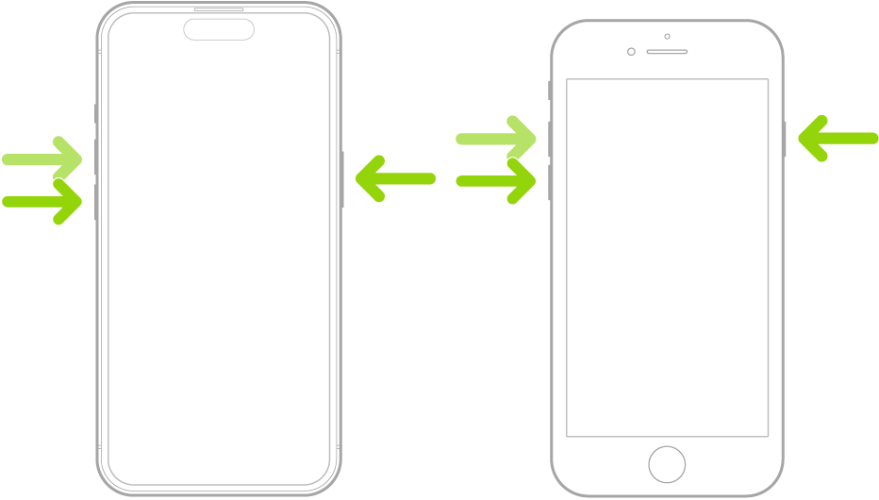
تطلب التطبيقات أذونات لاستخدام الكاميرا أو الميكروفون أو الموقع، وقد تتغير هذه الأذونات أو يتم إيقاف تشغيلها بعد تحديث iOS، مما يؤدي إلى حدوث تعطل iOS 26.4 أو جعل التطبيق يتصرف بشكل غريب.
الخطوة 1: ابحث عن تطبيق الإعدادات على iPhone الخاص بك واضغط لفتحه.
الخطوة 2: قم بالتمرير لأسفل واضغط على خيار الخصوصية والأمان.
الخطوة 3: اختر نوع الإذن المعني، مثل الكاميرا أو خدمات الموقع.
الخطوة 4: ابحث عن التطبيق الذي يتعطل في القائمة وتأكد من تشغيل المفتاح.
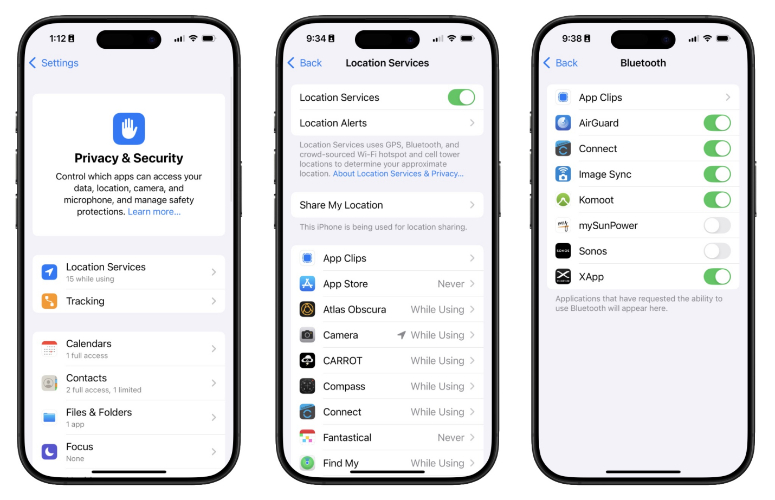
الخطوة 5: كرر ذلك بالنسبة للأذونات الأخرى التي قد يحتاجها التطبيق.
التطبيقات التي لم يتم تحديثها لتناسب iOS 26 قد لا تعمل بشكل صحيح. يوفر المطورون تحديثات لإصلاح الأخطاء لمنتجاتهم، بما في ذلك إصلاحات للمشكلات التي تحدث عادةً بعد إصدار إصدارات جديدة من iOS. يمكن أن يحل ذلك مشكلة تعطل iPhone بعد ترقية iOS بسرعة وسهولة.
الخطوة 1: افتح متجر التطبيقات على iPhone الخاص بك.
الخطوة 2: اضغط على رمز ملفك الشخصي الموجود في الجزء العلوي الأيمن من الشاشة.
الخطوة 3: قم بالتمرير لأسفل وسترى قائمة التطبيقات المتاحة للتحديث.
الخطوة 4: اضغط على "تحديث الكل" أو تحديث فقط التطبيقات التي تتعطل.
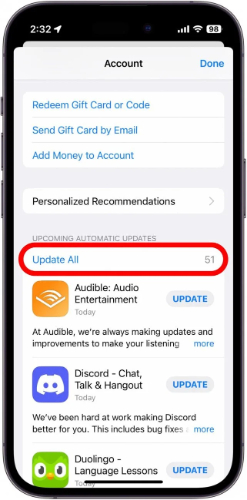
الخطوة 5: قم بتحديث أي أدوات مرتبطة بهذه التطبيقات أيضًا.
في بعض الأحيان، تكون المشكلة الأساسية في نظام iOS نفسه، وليس في التطبيق. إذا كانت التطبيقات لا تعمل على iOS 26 بعد تجربة كل شيء تقريبًا، فقد تساعد التحديثات التالية. تقدم Apple غالبًا تصحيحات مبكرة للأخطاء بعد إصدار كبير.
الخطوة 1: افتح iPhone وانتقل إلى تطبيق الإعدادات.
الخطوة 2: قم بالتمرير لأسفل واضغط على عام.
الخطوة 3: اختر تحديث البرنامج.
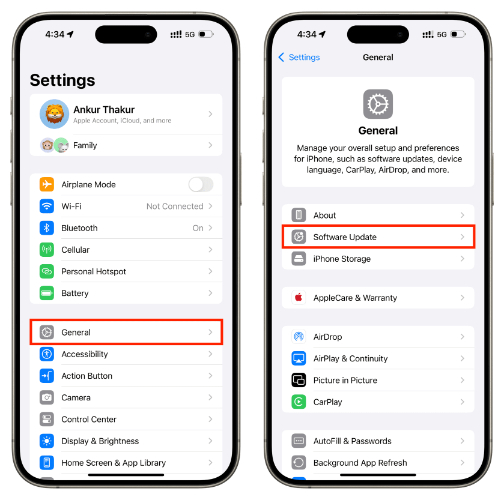
الخطوة 4: إذا كانت هناك نسخة جديدة متاحة، اضغط على "تحميل وتثبيت".
الخطوة 5: تأكد من شحن iPhone الخاص بك وابقائه متصلًا بشبكة Wi-Fi أثناء الترقية.
ابقِ iOS محدثًا
تشتهر Apple من وقت لآخر بإدخال إصلاحات لبعض الأخطاء. انتقل إلى الإعدادات، واضغط على عام، ثم تحديث البرنامج للتحقق من التحديثات المتاحة.
تحديث جميع التطبيقات
قد تواجه بعض التطبيقات مشاكل في التوافق مع iOS 26 إذا كانت قديمة.
تجنب استخدام إصدار iOS التجريبي
غالبًا ما تحتوي الإصدارات التجريبية على أخطاء. إذا لم تكن تختبر لسبب ما، التزم بإصدار iOS المستقر.
أعد تشغيل iPhone الخاص بك كثيرًا
يمكن أن يؤدي إعادة تشغيل الهاتف من حين لآخر إلى مسح الأخطاء الصغيرة في النظام التي تسبب تعطل التطبيقات.
حرر مساحة التخزين
يمكن أن يؤدي انخفاض مساحة التخزين إلى جعل التطبيقات بطيئة أو تتعطل. انتقل إلى الإعدادات > عام > تخزين iPhone واحذف الأشياء التي لا تحتاجها.
قم بإيقاف تشغيل تحديث التطبيقات في الخلفية
يمكن أن تؤدي العديد من التطبيقات التي تعمل في الخلفية إلى إبطاء الأمور. قم بإيقاف تشغيلها للتطبيقات التي لا تستخدمها كثيرًا.
لا تستخدم التطبيقات القديمة
إذا كان التطبيق يتعطل باستمرار ولم يتم تحديثه منذ فترة طويلة، فقد لا يعمل مع iOS 26. ابحث عن تطبيق مشابه تم تحديثه.
يحدث هذا عادةً عندما يكون ذاكرة الهاتف ممتلئة. إذا كانت البرامج الثقيلة قيد الاستخدام أو إذا كانت هناك تطبيقات أكثر تعمل في الخلفية، فقد يتم إغلاق بعض التطبيقات المثبتة بواسطة النظام، حيث يحاول الحفاظ على استقرار iPhone. وهذا يمنع التجميد أو التعطل.
يمكن أن تكون هناك عدة أسباب مثل التطبيقات الضعيفة، وعدم كفاية الذاكرة، وضعف الاتصال، وأشياء أخرى من هذا القبيل. حاول تحديث تطبيقاتك، وتفريغها قليلاً، وأعد تشغيل الهاتف.
يمكن أن تؤدي سطوع الشاشة، والإشعارات المتكررة، والأنشطة الخلفية، أو إشارات الشبكة الضعيفة إلى استنزاف عمر البطارية بشكل أسرع. تحقق من إعداداتك للتحقق مما يستهلك معظمها.
الحرارة هي واحدة من الأسباب الرئيسية. يمكن أن يتسبب شحن هاتفك في أماكن حارة أو استخدامه أثناء سخونته في تلف البطارية مع مرور الوقت. حاول الحفاظ على برودة هاتفك أثناء الشحن.
عند مواجهة تعطل تطبيقات iOS 26، لا داعي للذعر، فمعظم المشاكل يمكن حلها بسهولة باتباع الخطوات المناسبة. يمكن أن يؤدي مسح ذاكرة التخزين المؤقت والتحقق من الإعدادات إلى إحداث فرق كبير. وإذا لم تنجح كل هذه الحلول، يمكنك استخدام أداة موثوقة مثل Tenorshare Reiboot التي تقوم بإصلاح مشاكل النظام دون فقدان البيانات. إنها آمنة وسهلة، ومخصصة لمشاكل من هذا القبيل.

ثم اكتب تعليقك
بقلم خالد محمد
2025-12-02 / iOS 26